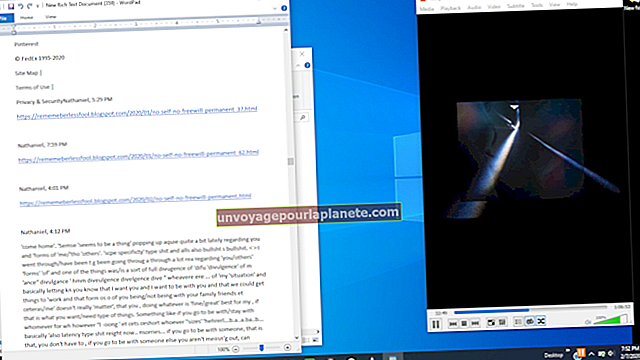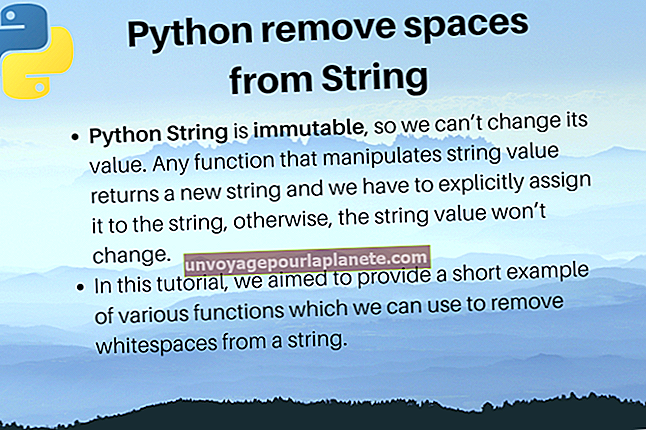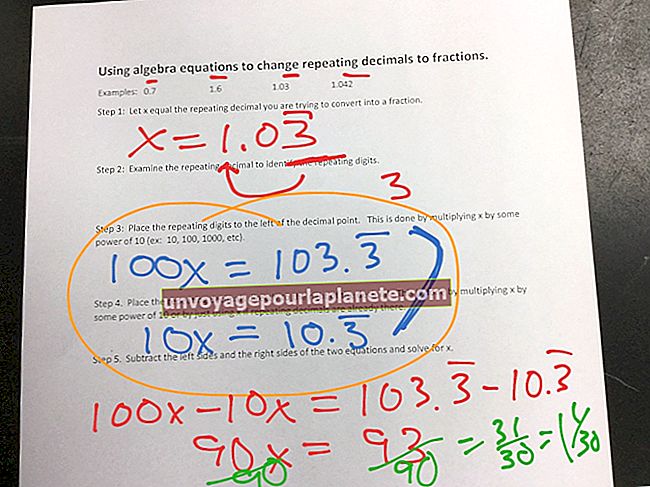如何禁用板载视频并安装视频卡
集成显卡(也称为板载显卡)通常比分立显卡便宜得多,但就功耗和速度而言,它们通常都远远落后于后者。如果您需要在计算机上执行图形密集型操作,例如视频编码或任何与动态图形相关的操作,您可以通过安装独立显卡来防止性能下降。安装图形卡后,请使用Windows设备管理器禁用板载图形。
安装显卡
1
关闭计算机电源,然后断开所有电源线,电缆和附件设备的连接。将其侧放并取下外壳盖。戴上防静电腕带(如果有)。
2
使用螺丝刀卸下主板上 PCI-Express 2.0(或 3.0)x16 插槽后面的插槽盖。注意不要丢失螺丝,因为您需要它来固定显卡。
3
将插槽右侧的控制杆移至右侧以解锁插槽。将图形卡上的金触点与插槽对齐,然后将其小心地笔直推入插槽。它将点击到位。
4
使用螺丝刀通过图形卡框架上的螺孔将螺钉固定到计算机机箱中。将其拧紧直至紧贴,但请注意不要过度拧紧。
5
将计算机电源上的 6 针或 8 针显卡插头(通常用拉链系在电源附近)插入显卡上的连接器。它将点击到位。
6
放回机箱盖,然后重新连接所有的电线,电缆和附件设备。确保将显示器电缆(而不是主板)插入图形卡上的连接器。
禁用板载显卡
1
打开您的计算机并使用管理用户帐户登录。
2
插入图形卡随附的驱动程序光盘,然后按照屏幕上的提示安装驱动程序。完成后,重新启动计算机以完成设置。
3
按“ Windows-R”打开“运行”工具,在框中键入“ devmgmt.msc”,然后单击“确定”。
4
双击“设备管理器”窗口中的“显示适配器”类别以显示其内容。
5
右键单击标有“板载”或“集成”的图形设备,然后选择“禁用”。
6
单击“是”以确认禁用板载图形。关闭设备管理器。